在我们使用电脑的过程中,可能时不时会有用到录音功能的时候,尤其是对于一些搞笑语音或者是音乐,那么电脑上的录音功能如何开启,又怎样将系统内外的声音分开录制呢?下面我们一起来看一下吧 。

文章插图
一、 开启录音
电脑中有自带的录音功能,所以一般情况下我们只需要用到”Win+S“快捷键打开应用查询框或者直接在下方的搜索栏中输入”录音机“,选择后即可 。

文章插图
当我们开启了”录音机“功能之后,可能需要你连接好麦克风,然后再点击”开关“就能进行声音录制了 。但是这样麻烦的就是很难将系统内外的声音分开录制,但是对于一些简单的情况下还是很实用的 。
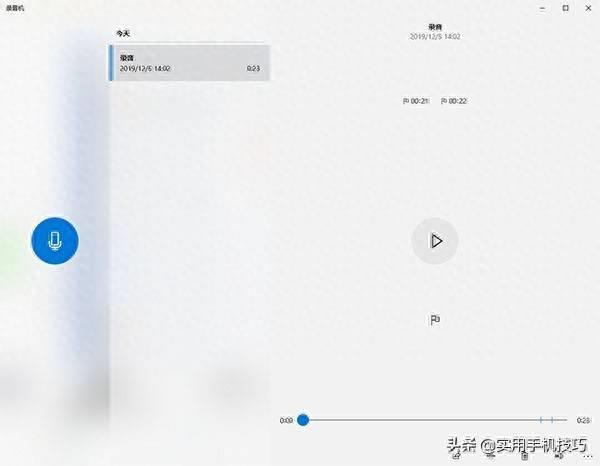
文章插图
二、借助工具
除了电脑有自带的录音功能以外,如果你想要更好的录音效果甚至是想要录制无损声音的话 , 那么就需要用到专业的录音工具了,比如【迅捷录音软件】 。

文章插图
一些喜欢无损音乐的朋友在面对需要付费才能下载的情况,这样的话如果你想要免费就听到的话就可以利用【迅捷录音软件】将其录制下来或者找到该歌曲的MV将音乐录制下来,记住格式选项选择无损音质的”WAV“ , 声音来源也调整为”仅系统声音“ 。

文章插图
然后打开开关开始录制即可,是不是非常简单?

文章插图
【笔记本录音功能在哪里 电脑录制音频的步骤讲解】以上就是电脑开启录音功能以及如何单独录制系统内和系统外声音的方法,又需要的可以试一试,希望对你有所帮助 。
- 笔记本键盘功能键介绍图 联想thinkpad键盘灯怎么开启
- c盘瘦身最简单的方法 笔记本c盘怎么扩容
- 笔记本电脑一键关机的小技巧 电脑键盘关机快捷键是哪个
- 电脑声音坏了修复方法 新买的笔记本电脑没有声音怎么回事
- 笔记本查看配置详细信息 lenovo怎么查看型号
- 游戏笔记本电脑排名 联想扬天s710一体机拆机
- 笔记本电脑突然网卡失效如何解决 电脑网卡坏了怎么修复
- 笔记本电脑调耳机模式的办法 win10电脑插耳机没反应怎么办
- 大学生笔记本电脑配置推荐表 最新的电脑配置清单怎么看
- 组装台式电脑配置清单 笔记本5000元电脑配置推荐
